Számos tényező vezet a flash meghajtók „betegségéhez” (amikor nem hajlandó dolgozni). Ebben a kiadványban nem őket (okok) érdekli, hanem az, hogy miként állíthatjuk vissza a modulokat a teljes működésükhöz - hogyan kell villanni vagy villanni egy flash meghajtót.
A flash meghajtó villogása vagy villanása nem nehéz.
A flash meghajtó használatának fő célja az adatok rögzítése. Az adatoknak (a vakuval együtt) sokféle célja van - az egyszerű tárolástól az operációs rendszer betöltéséig (akár az ujjlenyomatok ellenőrzéséig is).
Építészeti és rögzítési rendszer
Fontos továbbá, hogy a cikk témája megértse annak alkotóelemeit:
- A fizikai kapcsolat a PC-vel az USB interfészen keresztül történik (néha microUSB);
- vezérlő;
- Memória chip;
- Jel oszcillátor az USB-buszhoz.
A felvételhez a FAT rendszert (16, 32 vagy korábbi) használjuk (méretétől függően). 64 GB feletti kapacitással - exFAT vagy NTFS. Ha a szerkentyű használata problémát okoz (olvasási-írási hibák) - formázni kell vagy újra kell készíteni.
Windows eszközök
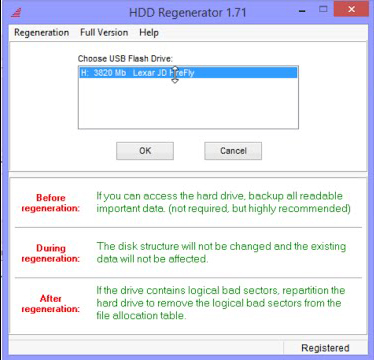
A flash meghajtó villog
Ha a meghajtó formázása nem érhető el (az operációs rendszer program hibákat jelenít meg, és a speciális eszközök nem adnak eredményt), akkor az életre való visszatérítéséhez szükség van egy flash meghajtó firmware-re, vagy inkább egy flash drive firmware-re.
A firmware-nek a helyes neve a firmware, amely a vezérlő mikrokódjából és a mikroáramkörök szolgáltatási adataiból áll. A mikrokód gyárilag be van ágyazva az eszközbe. De a szolgáltatás gyakran felel meg az üzemeltetés során.
A szoftverjavítás (a gyári műveletek megismétlése) magában foglalja a tisztítást, a memória tesztelését, az új fordítótáblák összeállítását és a szervizmezőkbe írását - ezt nevezzük „alacsony szintű formázásnak”.
Az ilyen munka segédprogramjai szigorúan specializálódtak a vezérlő modellekhez. Ezért a szerelőnek meg kell találnia egy adott példánynak megfelelőt (elvégre a chipek opciói tételenként változhatnak!) - türelmesen válogatva akár egy tucatnál is többet.
A márka meghatározása (típus)
A flash meghajtó villogása előtt meg kell határoznia a VID, PID értékeket. Ezek közül felismerjük a modellt, és ebből megtaláljuk a javításra kerülő technológiai szoftvert, amelynek meghatározásához a legegyszerűbb a tok kinyitása után megnézni a jelölést. Nagyobb megtakarítást élvez a szoftveres módszerek használata.
Bármely USB flash meghajtót felismerő VID (azonosító gyártó) és PID (termék azonosításához) kódok megtalálásához speciális szoftvert használunk. Az egyik eszköznél a program segít nekünk (például) Flash meghajtó Információs kivonat (sokan vannak még).
Az alkalmazás telepítése és a GetFlashInfo.exe fájl futtatása után kattintson a „Get Data” elemre. Hozzávetőleges jelentést kapunk:

Az adatbázis ablakban helyettesített VID és PID értékek alapján meghatározzuk a vezérlőt és a flash meghajtó firmware programját (UTILS):

Ugyanazon vezérlővel más eszközök szerepelnek a listán. Ezek közül egy hasonlóbb (intuitív szempontból) kerül kiválasztásra. Most megtaláljuk a segédprogramot - a keresés során a megtalált nevet vezetjük be. Ha a kívánt elem nem található ezen a webhelyen, akkor Google-on is keresheti, vagy más forrásokra is felkeresheti. Még ha a név kicsit más is - ez rendben van -, akkor ki kell dolgoznia.
Az operációs rendszer kiválasztása a techno közművekhez
A technológiai segédprogramok jobban működnek a Windows XP alatt - a gyártók konzervatívabbak és nem folytatják a divatot. Ezen túlmenően, mivel ez illesztőprogramok telepítését és más "veszélyes" műveleteket igényel, adminisztrátori jogokkal kell rendelkeznie.
Újra feltérképezzük a megtalált programot
Lekapcsoljuk a meghajtót, futtatjuk a letöltött és kicsomagolt segédprogram futtatható exe-fájlját (ebben az esetben az MPTool.exe).
FONTOS. Érdemes megnézni az archívumban szöveges fájl „Olvassa el” (readme.txt) - hasznos információkat tartalmazhat. Tartalmazhat utasításokat vagy hiperhivatkozásokat a hozzájuk tartozó forráshoz. Angol szöveg fordítása google fordító segítségével.
Az alkalmazás indítása után csatlakoztatjuk az USB flash meghajtót a számítógéphez - az erre vonatkozó információk megjelennek a program ablakában. A „Start” gomb megnyomásával villogni kezd. A folyamat sárga sávban tükröződik.
![]()
A végén egy biztató szöveg visszatükröződik az egyik cella zöld háttérén - OK.

Azonnal megjelenik egy operációs rendszer felszólítása a meghajtó formázására. Ha a szükséges illesztőprogram telepítve van, akkor minden működni fog. Ha nem, akkor szét kell választania / csatlakoztatnia kell a modult. Ezután az illesztőprogram automatikusan települ, és a flash meghajtó megjelenik a Windows Intézőben - formázhatja.
Egy másik segédprogrammal a műveletek kissé eltérhetnek, de nem annyira kritikusak, hogy nem tudják megbirkózni vele.
A gyártók megosztották egymást szoftver a flash meghajtók javításához. Az adott esetben szükséges letöltéshez a modellt a műszaki támogatás részben kell feltüntetni (néha további sorozatszámot). Egyes esetekben a sorozatot maga a szoftver kéri (az interneten keresztüli ellenőrzéssel). A SerialCheck hitelesítés nem lesz felesleges, mivel a hamisítványok mindenütt körül vannak.
Szinte bármely modell újjáéleszthető védett programok segítségével. Plusz az a lehetőség, hogy hasonló esetet találjanak a fórumokon. A kínai flash meghajtó vezérlőjének firmware-e nem különbözik egymástól, kivéve a bejelentetthez képest alacsonyabb kapacitásukat. Az azonosíthatatlan vezérlőmárkával rendelkező flash meghajtó reprezentatív lehet.
A nehéz esetek között szerepel a SanDisk flash meghajtók. Ennek oka a vállalati politika. Maga a vállalat teljes termelési ciklust hajt végre - a nem szabványos megoldások fejlesztésétől az értékesítésig. Nekik nincs javítószoftver. Ha nem találja a segédprogramot, ne szenvedjen és használjon vödröt.
A Flash Drive megelőzése
Mint már megértettük, jobb, ha a flash meghajtót nem javításra kell hozni. Íme néhány útmutató a nem kívánt hatások minimalizálásához:
- Védelem a hőmérsékleti ingadozásoktól, a víz, az agresszív közegek, a mechanikai stressz, a röntgen, az elektromágneses mezők hatásaitól. A beszúrás / kivonás pontossága;
- Töltse ki a flash meghajtót "a szemgolyójába" fájlrendszer megsérülhet. Veszélyes tünet, ha a felvétel lelassul és fagy;
- Ellenőrizze a flash meghajtót az operációs rendszer eszközeivel, töredezettségmentesítse;
- Ne használja az USB flash meghajtót az adatok egyetlen példányának (képzelje el, hogy csak egy kulcs van a lakáshoz);
- A flash meghajtó biztonságos eltávolításához kövesse az eljárást;
- A statikus kisülések elkerülése érdekében ne érintse meg a flash meghajtó érintkezőit ujjaival vagy fémből készült tárgyakat, kerülje a többi szintetikus anyaggal való érintkezést;
- Ha a flash meghajtó furcsa viselkedése, ne rohanjon alacsony szintű programokkal kezelni. Először másolja át a fontos fájlokat egy másik adathordozóra, majd indítsa el a javítást.
Most már tudja, hogyan kell villanni az USB flash meghajtót, és önmagában is kitalálhatja. Hagyja, hogy a flash meghajtók hosszú ideig éljenek.
Hagyja meg észrevételeit.
Valószínűleg kevés ember fog találni felhasználókat személyi számítógép Flash-meghajtó nélkül a zsebében, mivel ez az eszköz nagyon kényelmes, hordozható, gyorsan rögzíthet fájlokat, és jelenleg olcsó. De a flash meghajtók, mint minden elektronikus eszköz, hajlamosak megsérülni. A flash meghajtó gyakran egy hónap alatt megszakad, és ez a helyzet természetesen nem túl kellemes. Ugyancsak sajátos flash meghajtó helyreállításaha figyelmesen elolvassa ezt a cikket.
A flash meghajtó meghibásodásának fő okai: nem biztonságos eltávolítása az usb portból, ha nem várták a fájlok teljes másolatát a merevlemez számítógépet egy flash meghajtóra vagy fordítva, vírusokat és ilyesmit. Ennek oka lehet sok, de szerintem ez nem számodra fontos, a legfontosabb kérdés az flash meghajtó helyreállítása.
Flash-meghajtó helyreállítása formázással
Ha lehetséges az USB flash meghajtó formázása, és a rendszer nem utasítja el ezt a műveletet, akkor jobb, ha a formázást kezdi. A műtőben windows rendszer Van egy beépített segédprogram a formázáshoz. Külön flash segédprogramok is vannak például a flash meghajtók formázásához.
Ha ez nem segít, akkor a segédprogramot használhatja alacsony szintű formázáshoz. Csak a flash meghajtó kiválasztásakor ne tévessze össze merevlemezegyébként formázhatja. Tehát légy óvatos !!!
Ha a flash meghajtó formázása sikertelen, akkor ne ess kétségbe. Lehet, hogy a vezérlő repült, és újból megújítható.
A flash meghajtóvezérlő meghatározása, keresése és firmware-je
Annak érdekében, hogy vakuvezérlő ismernie kell annak modelljét és gyártóját, vagy inkább VID, PID és VendorID. Csak nem ismeri fel, tehát szüksége van egy segédprogramra, ha ez a segédprogram nem segített, akkor a segédprogramot is használhatja USBDeview vagy ChipGenius. De úgy tűnik, hogy hány nem használta a segédprogramot CheckUDisk Hihetetlenül működik, és biztosítja a szükséges információkat.
Még akkor is, ha a flash meghajtót nem definiálja meghajtóként, de operációs rendszer eszköznek tekinti, majd a segédprogram határozza meg VID és PID. Ezért illessze be az USB flash meghajtót az USB portba, és indítsa el a segédprogramot CheckUDisk. Csak szükségünk van VID, PID és VendorIDaz én esetemben Vid \u003d 0951 és PID \u003d 1613és Eladó azonosító: Kingston.
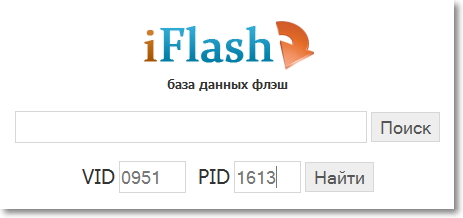
Ezután meg kell keresnie ezeket az attribútumokat a flash meghajtó vezérlőjének firmware-jéhez. Ehhez kövesse a linket, írja be a modellt a webhely kívánt mezőibe, majd kattintson a gombra Megtalálni. Ezt követően megjelenik a vezérlő firmware segédprogramjaival rendelkező flash meghajtó modellek listája. És itt meg kell találnunk a megfelelő lehetőséget. Azt tanácsolom, hogy ne zárja be, és ha bezárja, akkor futtassa a CheckUDisk segédprogramot, hogy keresés közben megnézhesse a flash meghajtó egyéb attribútumait, hogy megkönnyítse a keresést.
Az én esetemben a lista nagyon sok lehetőséget javasolt, tehát a választás nagy. Itt ki kell választania egy megfelelőbbet. Két ablakban dolgozunk, ahol egy helyszín található flashboot.ru, és egy másik segédprogram ablakot CheckUDisk. Néhány firmware segédprogram név szerint egybeesik a flash meghajtók különféle modelljeivel, csak kompatibilisek.
Természetesen előfordulhat, hogy nem fog azonnal működni, de nem rögtön ideges. Visszatérünk a flash vezérlő firmware és keressen egy hasonlót. Az adatbázisban gyakran egynél több segédprogram található, amely kifejezetten a flash meghajtónk számára alkalmas. Például, az első alkalommal szintén nem sikerült, kísérleteznem kellett. Flash meghajtó helyreállítása ahogy írtam, kitartást és kísérleti képességet igényel.
Remélem, hogy ez az információ segít, és a flash meghajtó ismét meg van töltve fájlokkal. És veled volt egy blog arról.
Tehát megrendelte a flash meghajtót az Aliexpress használatával, és körülbelül egy hónap elteltével megkapta a kinyomtatott csomagot, majd visszajuttatta a pénzét az előző cikkben leírtak szerint, és élvezze az ingyenes flash meghajtót. De van egy BET - egy flash meghajtó, bár ingyen, de nem működik. További felhasználás céljából újra fel kell tölteni. Ebben a cikkben részletes utasításokat mutatunk be a figyelmére, hogyan hamisíthatunk el hamis USB flash meghajtót az Aliexpress segítségével.
1. lépés: A flash meghajtó vezérlő paramétereinek meghatározása
Először is meg kell határoznia a flash meghajtó vezérlőjének néhány paraméterét ehhez:
1. Töltse le az ingyenes segédprogramot USBDeview .
Erre a célra más ingyenes segédprogramokat is használhat: UsbIDCheck vagy ChipGeniusamelyek könnyen megtalálhatók a világhálón.
2. Csatlakoztassa az USB flash meghajtót a számítógéphez.
3. Csomagolja ki a letöltött archívumot, és futtassa a fájlt USBDeview.exe.
4. A megjelenő ablakban megjelenik a számítógép összes lehetséges eszközének listája .. Keresse meg az USB flash meghajtót ebben a listában, kattintson a velük kapcsolatos információk sorára, hogy kék színben jelenjen meg.
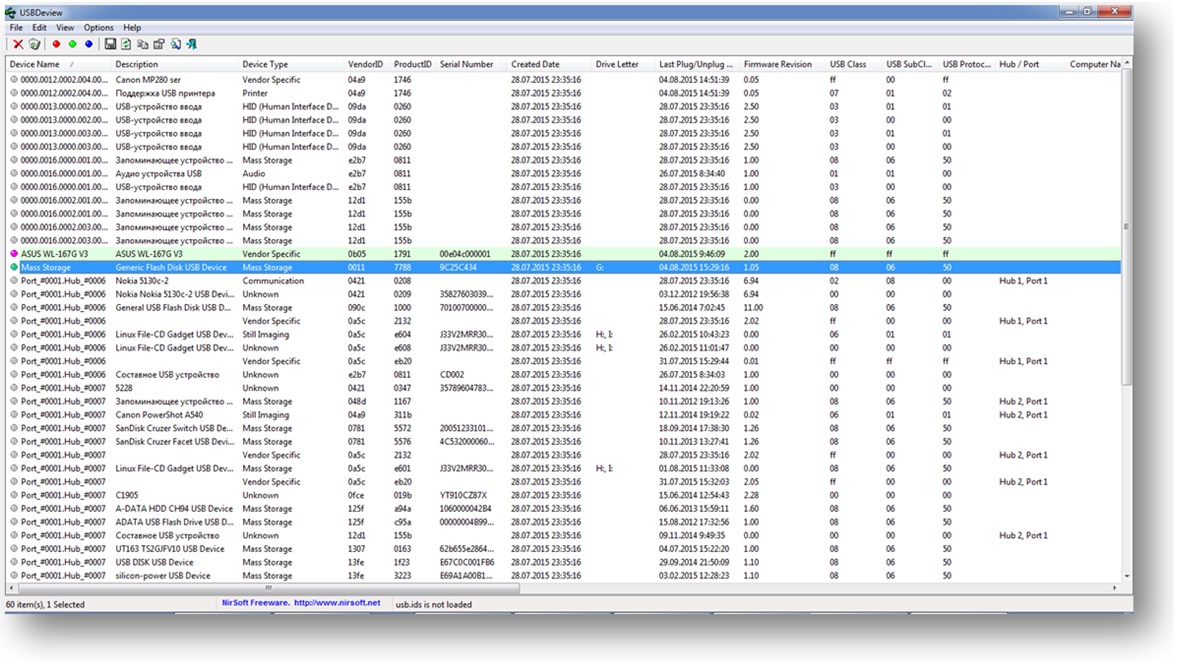
5. Kattintson duplán a flash meghajtóval ellátott vonalra, amíg meg nem jelenik egy új ablak, amelyben információkat talál róla:

6. A flash meghajtó villanásához a következő mezőkre van szüksége:
A. Eladó (vezérlőgyártó) - generikus.
B. Modell (vezérlő modell) - Tárolás.
C. VID vagy VenderID (gyártói azonosító) - 0011
D. PID vagy ProductID (termékazonosító) - 7788
.
2. lépés. Keressen egy segédprogramot a flash meghajtóvezérlő villogásához
1. Nyissa meg a http://flashboot.ru/iflash webhelyet, írja be a flash meghajtó VID és PID elemét a megfelelő mezőkbe, kattintson KERESÉS .
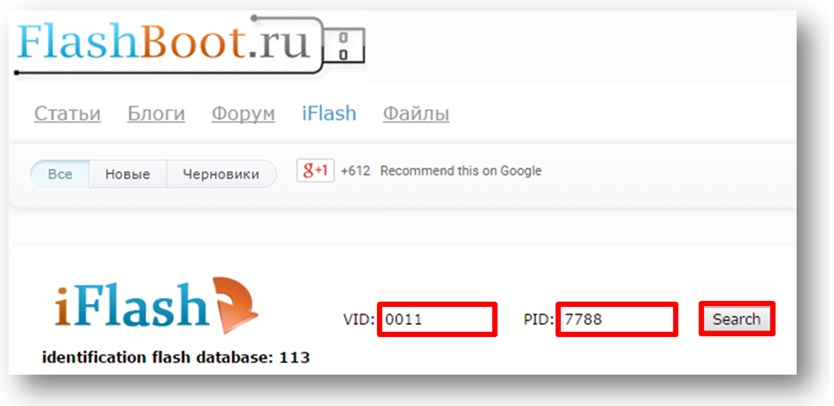
2. A megjelenő listában keresse meg a flash meghajtót, amely a legjobban hasonlít a sajátjához. Ebben az esetben a flash meghajtó a következő paraméterekkel rendelkezik:
A . Eladó (vezérlőgyártó) -generikus.
B . Modell (vezérlő modell) -Tárolás
C . VID vagy VenderID (gyártói azonosító) -0011.
D . PID vagy ProductID (termékazonosító) -7788
.
E . Chip-gyártó (chip-készítő) -nincs adat.
F . Chip modell (chip model) -nincs adat.
G . Memória chip (memória chip) -nincs adat.
H. Méret - 32 GB.
Lásd az oszlop opcióit A-H amennyire csak lehetséges, egyeztesse a flash meghajtó paramétereit. Esetünkben a flash meghajtó paraméterei a lehető legnagyobb mértékben megfelelnek a 4. sornak, tehát az oszlopban én Láthatja a villogó segédprogram nevét. 
3. A megadott VID és PID memória meghajtók táblázata gyakran hatalmas, és valami megtalálása benne nem olyan egyszerű. A villogáshoz megfelelő segédprogram megtalálásához használhatja a programot MS Excel. Ehhez hajtsa végre a következő műveleteket:
3.1. Válassza ki a teljes flash meghajtó táblázatot a fejlécvel együtt, kattintson a jobb gombbal a kiválasztásra és válassza a lehetőséget COPY.

3.2. Illessze be ezt az adattáblát az Excelbe.

3.3. Kattintson a jobb gombbal az A1 cellára, és válassza a FILTER és FILTER elemet a legördülő menüből a kiválasztott cell értékének megfelelően.
![]()
3.4. Kattintson az A1 cella jobb alsó sarkában található ikonra. A legördülő menüből törölje az összes jelölőnégyzetet, és csak a flash meghajtó kívánt gyártójával szemben helyezze be (ebben az esetbengenerikus) és nyomja meg a gombotrendben.
Felhívjuk figyelmét, hogy ezt a táblát hétköznapi emberek állították össze, ezért a gyártó neve különféle variációi lehetséges, beleértve a helyesírási hibákat is. Válassza ki az összes ilyen variációt.

3.5. Kattintson a H1 cella jobb alsó sarkában található ikonra. A legördülő menüben törölje az összes jelölőnégyzetet, és csak a flash meghajtó kívánt mennyiségével szemben (ebben az esetben 32 GB) helyezze be, majd kattintson az rendben.

3.6. Kattintson az ikonraaz I1 cella jobb alsó sarkában. A legördülő menüben törölje a jelölést az Üres üzenet melletti négyzetből, majd kattintson az OK gombra.

3.7. A szűrés után a táblázat jelentősen csökken néhány sorra. A szűrt táblázat utolsó oszlopában könnyen megtalálhatja a hamis flash meghajtó villogásához szükséges segédprogram nevét.

4. Másolja ki a segédprogram nevét az oszlopbólén.
5. A http://flashboot.ru oldalon lépjen az oldalra FILES.
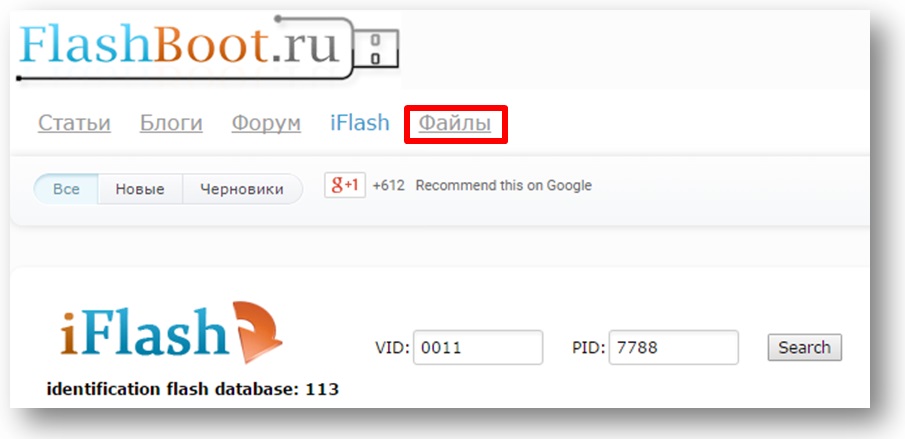
6. A keresősávba írja be a segédprogram nevét, majd kattintson a gombra keresés.

7. Kattintson a keresési sáv alatt található, a saját segédprogramjának nevére mutató linkre, és lépjen az oldalra, ahol letöltheti, és olvassa el a sikertelen kollégák hasznos megjegyzéseit, akiknek már volt tapasztalata hamis flash meghajtóik villogásával ezzel a segédprogrammal.
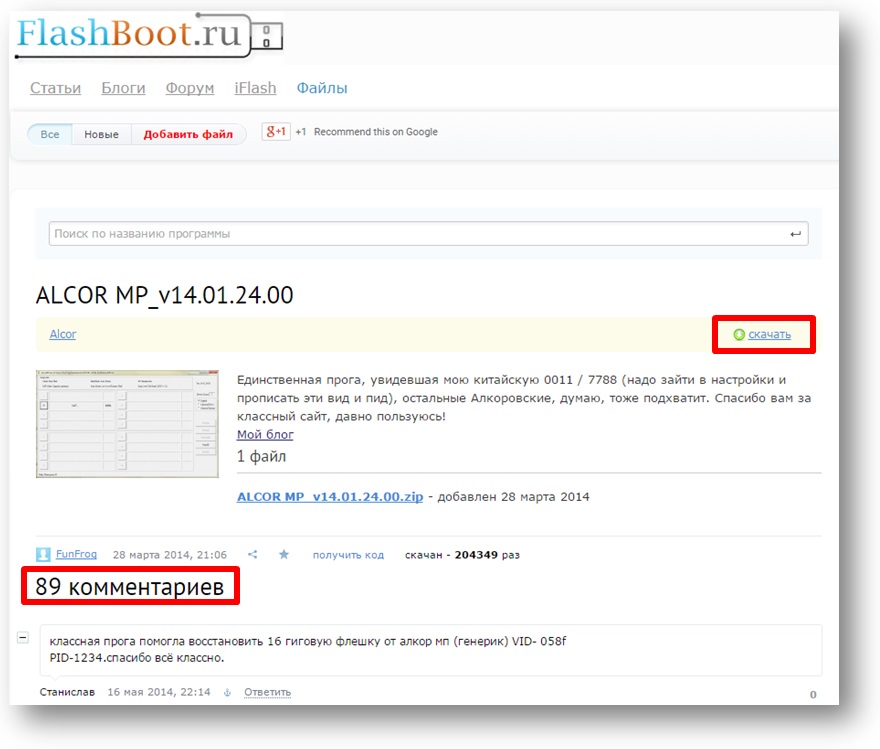
3. szakasz: A flash meghajtó vezérlőjének tényleges villogása
1. A megjegyzésekben alaposan tanulmányozza betegeinek tapasztalatait.
2. Keressen az interneten, és olvassa el a segédprogrammal kapcsolatos utasításokat. Ebben az esetben a segédprogrammal kapcsolatos utasítások ALCOR MP_v14.01.24.00 találták.
Ne feledje, hogy az „Útmutató a bolondozáshoz” tézis ebben az esetben teljesen helytelen, és helytelen flash meghajtó firmware-hez vezethet, amely után örökre elpusztul.
3. Telepítse a segédprogramot a számítógépére, az utasításokat szigorúan betartva.
4. Futtassa a villogó segédprogramot.
5. Helyezze be az USB flash meghajtót a számítógép USB2.0 portjába.
6. A flash meghajtót az utasításoknak megfelelően villogja.
7. Indítsa el a segédprogramot, vagy távolítsa el.
8. Húzza ki az USB flash meghajtót az USB2.0 portból.
9. Csatlakoztassa újra az USB flash meghajtót az USB2.0 porthoz.
10. Végezzen el az USB flash meghajtó szabványos teljes formázását az egér jobb egérgombbal történő kattintásával és a kiválasztással FORMAT.
Arany villogó szabályok:
1. A villogó flash meghajtók szolgáltatási segédprogramjait Windows XP / Vista / Win7 / Win8 x86 (32 bites) alatt kell futtatni.
2. A villogó flash meghajtók következményeinek kiszámíthatatlansága miatt rendkívül nem kívánatos a következők használata:
- 64 bites OS (főleg Win8 / 8,1 x64);
- USB3.0 (kék portok);
- USB csatlakozók az asztal előlapján;
- USB hosszabbítókábelek.
3. Először futtassa a segédprogramot a villogáshoz, és csak ezután helyezze be az USB flash meghajtót a számítógép USB2.0 portjába.
4. A firmware kitöltése után zárja be a segédprogramot, és húzza ki az USB flash meghajtót az USB2.0 portból.
5. Helyezze a flash meghajtót csak a számítógép USB2.0 portjába.
6. Ha a villogás után a számítógép továbbra sem látja az USB flash meghajtót, vagy hibásan határozza meg annak méretét, akkor a segédprogramnak hibakódot kell adnia, amelynek visszafejtéséhez az utasításokat kell követnie.
7. Ez a helyzet lehetséges, hogy a villanás után a flash meghajtót még mindig nem észlelik. Türelmesnek kell lennie, és meg kell tennie a következő lépéseket:
- próbáljon meg más USB portokat használni;
- próbálja meg helyesen konfigurálni a segédprogramot;
- többször próbáljon meg egy szeszélyes flash meghajtót villanni, mert lehetséges, hogy csak 5-6 kísérlet után villog;
- Ne ess kétségbe, ha valami nem működik, próbáljon megoldást találni az interneten.
Sok szerencsét és türelmet!
Olvassa el hétszer az utasításokat, és egyszer olvassa el a keresztezést ... És ismételje meg újra a keresztrúdot.
Nincsenek flash meghajtók - kevés kísérlet és lelkesedés van.
Mindenekelőtt meg kell említeni, hogy mikor flash vezérlő firmware. Az ilyen működési zavarok listája nem túl nagy, alább felsoroltam a leggyakoribb helyzeteket, amikor egy ilyen technika segíthet a flash meghajtó javításában. De az itt leírt technikát nem szabad csodaszernek tekinteni minden „betegség” ellen. Mindegyik eset egyedi, de az általános módszertan hasonló, kivéve néhány pontot, amelyek különböző vezérlőkhöz, memória chipekhez és a hibák eltérő kombinációjához kapcsolódnak. A blogban másokat is olvashat.
Mikor kell alkalmazni a flash meghajtó vezérlő firmware technikáját:
- Nulla flash meghajtó hangereje, rossz hangerő (2 \\ 4 \\ 8 \\ 16 Kb \\ Mb) a normál méret helyett;
- A meghajtót nem észleli különféle PC-k;
- Ha egy meghajtót csatlakoztatnak, egy “illesztőprogram beszúrása” hiba jelenik meg;
- Hiba: "A meghajtót az eszközben nem található";
- Hiba: "A lemez írásvédett";
- Vannak olvasási / írási hibák, és nincs mód az adatok másolására vagy írására az USB flash meghajtóra. Lehet, hogy az adatokat írják, de a flash meghajtóról nem nyitják meg;
- Amikor PC-hez csatlakozik, az USB flash meghajtót sokáig meghatározzák a „10-es kód”, “43-es” hiba és hasonló hibák.
Talán nem említettem itt mindent. Ha valaki rendelkezik kiegészítésekkel, írja meg az esetét a megjegyzésekbe, és megpróbálok haladéktalanul kiigazítani az anyagokat.
Folytatjuk a flash meghajtó további villogásának előkészítését (maga a vezérlő villog). Feltételezzük, hogy úgy döntöttünk, hogy más lehetőségek is vannak, kivéve flash vezérlő firmware nincs több, és ez az utolsó esély egy értékes flash meghajtó javítására (egy út mint egy memória, egy nagy mennyiség, egy szép tok stb.)
Flash meghajtó vezérlő firmware (munkafázisok):
1) A flash meghajtó vezérlő meghatározása
Itt csak 2 lehetőség van a vezérlő gyártójának és modelljének meghatározására. Az első lehetőség a leggyakoribb - az eset kinyitása (ha ez konstruktív módon lehetséges). Ehhez nyissa ki a flash meghajtó házát, és vegye onnan a meghajtó kártyát. A legtöbb esetben az összes USB flash meghajtó belül azonos, a monolit flash memória meghajtók kivételével. Például fényképeztem egy flash meghajtó és a vezérlőkártya általános nézetét (például egy fotó egy flash meghajtóról ingyenes forrásokból).
A vizuális módszer nagyon egyszerű és a legpontosabb, mivel a meghatározó programok pid & vid az eszközök nem mindig pontosak. Ha nincs mód a vezérlő vizuális megjelenítésére, vagy nehézségek vannak az eset szétszerelésében, akkor közvetlen elérési út van a programok meghatározásához pid és vid flash meghajtók.
Fontos: olyan esetekben, amikor a flash meghajtót nem észlelik a számítógépen, a vezérlőt csak vizuális ellenőrzéssel lehet felismerni.
A vezérlő meghatározása PID és VID segítségével
2) A vezérlő segédprogramjának kiválasztása
A következő lépés egy speciális segédprogram keresése a flash vezérlő firmware-re. Már vannak VID és PID értékek, így elkezdheti keresni a vezérlő segédprogramját. A szükséges segédprogram kereséséhez a http://flashboot.ru/iflash/ szolgáltatást használom.

Miután rákattintott a keresés gombra, távolról kínál egy eredményt. A helyzet az, hogy egy ilyen vezérlőt, mint az én esetemben, a flash meghajtókban is használnak különböző gyártók és különböző méretű. A keresés során ügyeljen a UTILS (segédprogramok) mezőre, ahol pontosan azt az eredményt kell keresnie, ahol a segédprogram neve megjelenik. Nem szabad figyelni a flash meghajtó hangerejére - ez nem kritikus paraméter. Kereshet egy segédprogramot a vezérlő nevével is, amely nagyobb mértékben felgyorsíthatja a kívánt segédprogram keresését.
PS A gyakorlat azt mutatja, hogy néha érdemes kipróbálni a segédprogramok különböző verzióit ugyanazon vezérlők számára.
A keresési eredmény egy vagy több megfelelő opciót adott nekünk (a képernyőképen pirossal kiemelve) - segédprogramot SMI SM3257AA.

A segédprogram sikításához használhatja ugyanazt a webhelyet: http://flashboot.ru/files/. A keresősávba írja be a segédprogram nevét - SMI SM3257AA. Ennek eredményeként 2 találatot találtak. Töltse le mindkettőt, mivel van esély arra, hogy egyikük csak a probléma megoldásában segít.
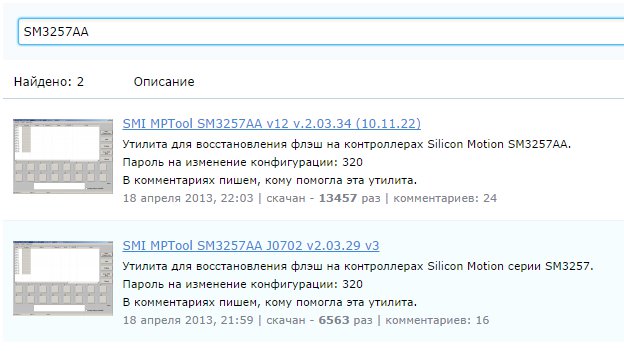
De van egy, de van. Biztosan tudjuk, hogy vezérlőnk pontos neve kissé különbözik attól, amit találtunk. A vezérlő testén és a programon USB vaku Info megmutatta helyes név a vezérlő SM3257ENAA, nem az SM3257AA. A lelkiismeretünk tisztázása érdekében ellenőrizni fogjuk a közüzemi adatbázist, hogy nincs-e ilyen módosítás. A keresés 2 segédprogramot hagyott el.

Valószínűleg azoknak a segédprogramoknak, amelyeket az SM3257AA és az ENAA keresésekor találtam, egy mag van. A gyakorlatban kiderül, hogy nem különböznek egymástól, de továbbra is fennáll annak lehetősége, hogy mind a 4 talált akciót ki kell próbálnia. utilitok. Azt javaslom, hogy töltsd le azonnal mind a 4 programot.
Letöltöttem mind a 4 darabot, de úgy döntöttem, hogy a segédprogrammal kezdem SMI SM3257ENAA MPTool V2.03.58 v8 K1129 (11/11/29 Build). Előre megyek - kiderült, hogy villog a flash meghajtó vezérlője ezzel a segédprogrammal, és nem ellenőriztem a többieket.
Most röviden leírom az SM3257ENAA vezérlő firmware folyamatának folyamatát.
- Csomagolja ki az archívumot, és elindította az sm32Xtest_V58-8 parancsikont

Elindítjuk a segédprogramot, és látjuk, hogy a flash meghajtó nem látható benne (lásd a képernyőképet).

- A meghajtó programban történő meghatározásához kattintson a " Szkennelés USB (F5)", Amelynek eredményeként a program" látja "az usb eszközt.

A flash meghajtó vezérlő firmware folyamatának elindításához meg kell nyomnia a segédprogram menü Start gombját (a kattintás előtt ki kell választania a kívánt flash meghajtót). A gomb megnyomása után megkezdődik a firmware folyamat.
A firmware-művelet befejezése után a jobb felső sarokban zöld háttérrel látjuk az OK szót (lásd a képernyőképet).

Ezen a folyamaton befejeződik a flash meghajtó vezérlő firmware-je. 10-20 másodpercen belül megjelenik az USB flash meghajtó a Sajátgépben, tiszta és fájlok nélkül, mivel a firmware alatt a meghajtó alacsony szintű formázása történik.
A cikkkel kapcsolatos összes kérdéssel kapcsolatban írja meg a megjegyzéseket.
A legnehezebb dolog a szolgáltatási segédprogramok kiválasztásakor SMI chipek, annak meghatározása, hogy szükség van-e egy villogó szolgáltatás igénybevételére DYNA MPTool. És ha szükséges, akkor legyőzheti a benne található flash meghajtót, mert a vele való munka nem olyan kényelmes, mint a többi SMI MPTool.
A RENDELKEZÉSEK RÖVID ÁTTEKINTÉSE
A firmware-t elárasztó programokon kívül SMI-Flash meghajtók állnak rendelkezésre és egyszerű formázó. De figyelembe véve azt a tényt, hogy távol vannak az első frissességtől, és olyan flash meghajtókkal dolgoznak, amelyek máris probléma nélkül villognak, nincs értelme ezekkel aggódni.
ha adott módszer nem hordott gyümölcsöt, akkor próbálja ki szerencséjét.
Miután az előző lépésekben kudarcot vallott, folytatni kell a termelési segédprogramok manuális kiválasztását. És a vezérlő és a flash memória kombinációjától függően, egy flash meghajtóhoz a két segédprogram egyikét vagy SMI MPTool vagy DYNA MPTool.
A flash meghajtó paramétereinek meghatározásához használja a programot.
Kötet: I:
Vezérlő: Silicon Motion SM3257 ENAA
Lehetséges memória chipek:
Toshiba TC58NVG6D2GTA00
Memória típusa: MLC
Flash ID: 98DE9482 7656
Flash CE: 1
F / W chip: ISP 130430-AA-
MP: M0503V2
MPTOOL Ver.: 2.05.18
PTEST dátum: 2013-04-24
VID: 090C
PID: 1000
Gyártó: UFD 2.0
Termék: Silicon Power
Lekérdezés szállítójának azonosítója: UFD 2.0
Lekérdezés termékazonosítója: Silicon Power
Lekérdezéses termék felülvizsgálata: 1100
Sorozat: AA00000000008407
Fizikai lemezkapacitás: 8099201024 bájt
A Windows lemezkapacitása: 8082395136 bájt
Belső címkék: QU2R-TZ8J
Fájlrendszer: FAT32
Relatív eltolás: 28 KB
USB verzió: 2.00
Bejelentett teljesítmény: 500 mA
Microsoft Windows 7 SP1 x64 Build 7601
Program verzió: 8.6.0.595
A google módszerhez hasonlóan, főleg a vezérlőmodell ( ellenőr) és flash azonosító ( Flash id).
Az első lépés a gyártó segédprogram legújabb verziójának letöltése a jelen vezérlőhöz, esetünkben SM3257ENAA. Időközben azt feltételezzük, hogy tudjuk, milyen konkrét segédprogramra van szükségünk ( SMI MPTool, mindig az alapértelmezett). Ezután, a varrás előtt, lesz egy bekezdés arról monolitok és teszt mód , miután világossá válik számodra, hogy melyik segédprogramot használja.

De azért monolit flash meghajtókamelyet nem lehet szétszerelni és lefordítani, indokolatlan kockázat. Ebben az esetben olvassa el a következő fejezetet arról, hogyan lehet kiszámítani, hogy a segédprogramot át szeretné-e változtatni DYNA MPToola kockázatok minimalizálása, amikor csak lehetséges.
Trükkök: HOGYAN KI A DYNAMPTOOL MEGHATÁROZÁSÁT?
A két vizsgált módszer mellett vannak olyan helyzetek is, amikor a flash meghajtóra figyelmet kell fordítani DYNA MPTool. A flash meghajtótól és állapotától függően bármilyen lehet, például: végtelen pretest.
Ne feledje ezt a három vezérlőt, amelyek gyakran be vannak varrva DYNA MPTool: SM3257ENAA, SM3257ENBA, SM3259AA. És a flash memória, leginkább ilyen helyzetekben, megéri a gyártást Toshiba vagy Sandisk.
1. trükkök
Ha a programjelentésben Flash meghajtó információ-kivonat, van egy paraméter MPTOOL Ver., akkor elmondhatja, mi pontosan varrta a vakut. Két példát adok:
MPTOOL Ver.: 2.05.18 - ha az érték megegyezik a verziószámmal, akkor a flash meghajtót bevarrták SMI MPTool.
MPTOOL Ver .: 07/14/18 - és ha egy bizonyos dátum, akkor a flash meghajtó jött ki a szárny alól DYNA MPTool és ez a dátum a verziószáma. ahol 14
- 2014 év 07
- július hónap, 18
számát.
És valahol valószínűséggel 90% beillesztve a flash meghajtót DYNA MPTool, minden vágyával nem lesz képes javítani SMI MPTool.
Ne aggódjon, ha nem találja meg a jelentésben, ez teljesen normális. Először is, a segédprogram valószínűleg nem ismeri fel a régi flash meghajtókon, másodszor, ha a firmware hajszárítóra repült, akkor nem lehet ott.
2. trükkök
Univerzálisabb módszerként a megvalósításhoz meg kell találnia egyfajta teljesen kompatibilis verziót SMI MPTool. Ha hiba jelenik meg a firmware során, például:
Rossz blokk beállítás felett (11) (Felhasználó-3725 (M)\u003e FW-3581 (M))
És ez azt jelenti, hogy a segédprogramnak nem volt olyan ereje, hogy megbirkózzon a memóriában lévő rossz dolgokkal, és ehhez kell fordulnia osztályozásközművek (alkalmazás DYNAMPTool). További becsapódás SMIMPTool, akkor nincs értelme!
VIGYÁZAT: ne keverje össze ezt a hibát az igazsággal Rossz a blokk beállítás felett (11), amelynek semmi köze nincs ahhoz, hogy kapcsolatba lépjünk dűne. A kérdéses hibában zárójelben fel kell tüntetni a paraméterértékeket USER és FW.
A FLASH MEMÓRIA TÁMOGATÁSÁNAK ELLENŐRZÉSE A FLASHMANON
Lehetetlen ellenőrizni a helyes választást, hacsak természetesen az interneten nem talál megoldást a pontosan ugyanazon flash meghajtó visszaállításának problémájára.
Ezért csak annyit kell hagynunk, hogy átszúrjuk, vajon a villogó ismeri-e a flash memóriát. Lehetséges memóriajelölések ( Lehetséges memória chipek:), Ezért nem javaslom figyelmet fordítani, mert lehozhatja az asztalt, szóval azonnal nézzen meg FID (Flash ID:).
Ebben az esetben annak értéke a következő: 98 DE 94 82 76 56.
Általános szabály, hogy az egyszer hozzáadott memória támogatása tovább megy a segédprogrammal. De egyrészt nem mindig ez a helyzet, másrészt nem az a tény, hogy a művelet sikeresen ér véget, ha egy adott disztribúcióval dolgozunk. Ezért figyelembe kell venni az egyéb paramétereket, és néha több verziónál is iterálni kell.
Könnyen megtudhatja, hogy a villogó eszköz melyik verziója támogatja ezt a memóriát, kissé eltérő módszereket használhat. De nem szenvedünk a szemetetől, a legegyszerűbbön fogunk lakozni, ugyanakkor a többi hatékonysága nem jobb.
Nyissa meg a fájlt flash_3257ENAA.dbf (a szükséges fájl neve az eredeti által definiált vezérlőtípustól függ), amely a program disztribúciójának UFD_ALL_DBF mappájában található.
Kalapácsot keresünk Memória fidamelyet a legelején azonosítottunk ( 98 DE 94 82 76 56).

Ebben az esetben van egy véletlen egybeesés, bár lehetnek többek is:
@ 98 DE 94 82 76 56 28 00 0B 01 82 06 00 3F 00 00 00 00 00 00 00 50 50 50 10 10 21 // Toshiba TC58NVG6D2GTA00 J1201 24 nm MLC
Nos, egyszer be DBF-file rendelkezik a memóriánkkal, akkor valószínűleg a segédprogram megfelelően fog működni vele!
De ne feledje, hogy miután bejelentkezett egy flash bejegyzés DBF, FFW vagy ForceFlash, egyáltalán nem zárja ki az eszközök használatának lehetséges szükségességét DYNA MPTool.
A KÉSZÜLÉKEK HASZNÁLATA
Az USBDev portálon vannak részletes utasítások szoftver helyreállítási flash meghajtók a népszerű szoftver rendszerekben:
Dolgozni RecoverToolalkalmazásokat, csak csatlakoztassa az USB flash meghajtót, és futtassa a segédprogramot. Akkor mindent megtesz magának, kivéve, ha természetesen a flash meghajtó a hatalmában van.
ÉSZREVÉTELEK
2) A segédprogram verziószámától függően SMI MPToolmunkájában használja, vagy 4 bájt opció Flash id vagy 6 bájt. Nagyjából, az átmenet a 6 bájt verzióban történt SMI MPTool V2.03.42 v6 K0530. És ezért az új kagylókat öregök fogadják ellenségesen USB-chipy. Igen, és használja a segédprogramok kiválasztásában, fiatalabb chipek esetén SM3255ABpontosan szükséges 4 bájt!
3) Számos helyreállítási kísérlet során rendetlenség léphet fel rendszerleíró adatbázis, amely megakadályozza a flash meghajtó meghatározását a szervizszoftverben. A probléma megoldásához próbálja meg tisztítani a rendszerleíró adatbázist a program segítségével, és indítsa újra a rendszert.
4) Használjon szervizmeghajtót SMI gyári illesztőprogram, nincs otthon értelme, kivéve az illesztőprogramok egyes konfliktusait az operációs rendszer szintjén. És tedd be újra, és akkor panaszkodni fogsz, hogy valami az eszközről nem működik, vagy az illesztőprogram megtagadja törlését.
Ha valakinek kérdése van a flash meghajtó javításával kapcsolatban, akkor garantált választ kaphat csak a - címen.




